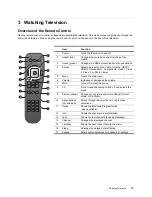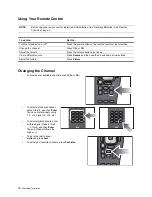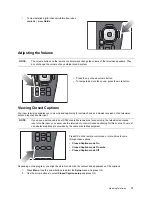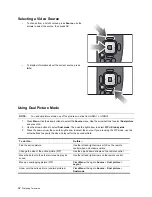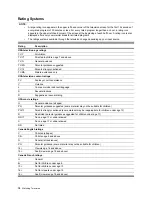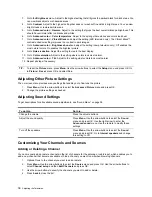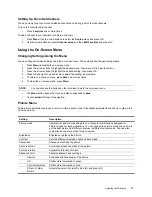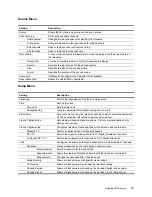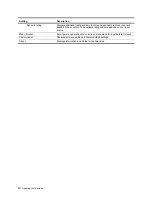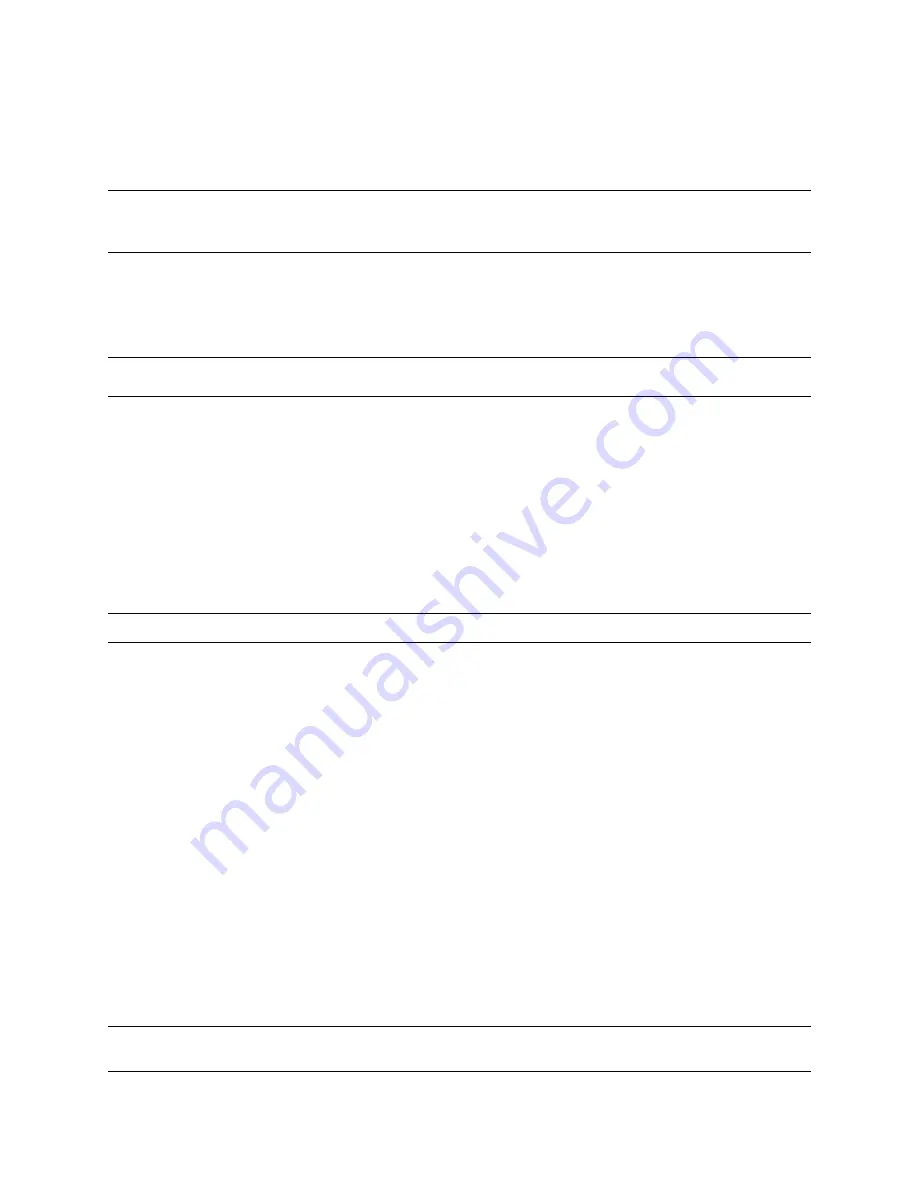
Watching Television
33
Applying Parental Controls
The television enables you to control the display of certain types of shows, movies, and channels, such as programs
received on the antenna input and cable input.
Setting Permission Levels
By using the standard ratings associated with many television shows and movies, the television can block the types of
content you do not want to view. By setting a lock at a certain television or movie rating, you block shows or movies
that exceed that rating.
Setting a Simple Lock
The simplest way to block unwanted shows and movies is to choose one of the predefined rating levels.
1.
Press
Menu
. Use the arrow buttons to select the
Setup
menu and press OK.
2.
Use the arrow buttons to select
Lock
, and press OK. Use the arrow buttons to select
Password
and then
select OK.
3.
If no password is set: when prompted, press a sequence of four 0 through 9 buttons to create a new
password.
If a password is set: when prompted, press the buttons for your password.
4.
Use the arrow buttons and OK to select the ratings you want to block.
Temporarily Suspending Controls
If you want to watch a show that would be blocked by your normal control settings, you can temporarily turn off the
controls.
1.
Press
Menu
. Use the arrow buttons to select the
Setup
menu and press OK.
2.
Use the arrow buttons to select
Lock
, and press OK. Use the arrow buttons to select
Password
and then
select OK.
3.
When prompted, enter your password using the remote control.
4.
Use the arrow buttons to select
Suspend locks?
and set this setting to
Yes
. This will suspend the locks until
the television is turned off.
Changing Your Password
The password prevents other viewers from watching programs or changing the parental controls without permission.
1.
Press
Menu
. Use the arrow buttons to select the
Setup
menu and press OK.
2.
Use the arrow buttons to select
Lock
, and press OK. Use the arrow buttons to select
Password
and then
select OK.
3.
When prompted, enter your password using the remote control.
4.
Use the arrow buttons to select
Set password
. Press a sequence of four 0 through 9 buttons for the new
password.
NOTE:
If you have a set-top cable box (STB) or satellite receiver not connected to the television’s antenna
input or cable input, you cannot use the television’s controls to block programs for this source.
You must use whatever controls are provided by the cable or satellite equipment.
TIP:
If you want to watch a blocked program, you can temporarily suspend the parental controls if you know the
password. See “Temporarily Suspending Controls” on page 33.
NOTE:
Many news, sports, and general interest programs are not rated.
TIP:
To cancel parental control, press
Menu
. Select
Setup
>
Lock
. When prompted, enter your password using
the remote control. Use the arrow buttons and OK to de-select all of the blocked ratings.
ID5220_ID5280.book Page 33 Thursday, July 13, 2006 6:50 PM
Summary of Contents for ID5226N
Page 1: ...HP High Definition DLP TV User s Guide IDB5220N ID5226N ID5286N ...
Page 8: ...viii ...
Page 16: ...xvi ...
Page 20: ...xx ...
Page 64: ...44 Fixing Problems ...
Page 69: ...TV DLP haute définition HP Guide de l utilisateur IDB5220N ID5226N ID5286N ...
Page 76: ...viii ...
Page 84: ...xvi ...
Page 88: ...xx ...
Page 132: ...44 En cas de problème ...
Page 137: ...TV DLP de alta definición de HP Guía del usuario IDB5220N ID5226N ID5286N ...
Page 144: ...viii ...
Page 152: ...xvi ...
Page 156: ...xx ...
Page 200: ...44 Solución de problemas ...